Mar a chleachdas tu earrannan faidhle lìonra fhad ‘s a tha thu far-loidhne ann Windows 10
Gus co-roinn lìonra a shioncronachadh airson cleachdadh far loidhne:
- Dèan briogadh deas air a’ chuibhreann ann am File Explorer agus tagh “An-còmhnaidh ri fhaighinn far-loidhne.”
- Cuir air bhog Sync Center bhon chlàr Start gus na faidhlichean agad a riaghladh far-loidhne.
Bidh draibhearan lìonra gu tric air an cleachdadh gus faidhlichean co-roinnte a cho-roinn thar bhuidhnean, gu sònraichte mura h-eil imrich gu bun-structar stèidhichte air sgòthan mar OneDrive air tachairt fhathast. Is e aon de na buannachdan mòra a tha aig OneDrive an taic sioncranachaidh far-loidhne gun fhiosta aige, a leigeas leat cumail a’ cleachdadh na faidhlichean agad far-loidhne.
Faodar an gnìomh seo ath-aithris le bhith a’ cleachdadh draibhear lìonra ionadail traidiseanta agus an earrann ‘Sync Center’ aig Windows. Ged nach eil e air atharrachadh gu bunaiteach bho làithean Windows 7, tha Sync Center fhathast beò agus gu math ann an Windows 10. Seallaidh sinn dhut mar a shuidhicheas tu e gus na faidhlichean lìonra agad a chumail ruigsinneach eadhon nuair a tha thu far loidhne.
Cruthaich ceangal sioncranachaidh
An toiseach, bidh feum agad air draibhear lìonra sònraichte airson obrachadh leis - faodaidh tu Lean an stiùireadh againn Ma dh'fheumas tu ceangal ùr a chruthachadh. An uairsin fosgail File Explorer agus cliog deas air an draibhear fo Network Locations. Bhon chlàr a tha a’ nochdadh, tap air An-còmhnaidh ri fhaighinn far loidhne. Faodaidh tu cuideachd taghadh seata de phasganan a shioncronachadh fon chuibhreann, an àite an cruinneachadh gu lèir a shioncronachadh. Anns a ’chùis seo, rachaibh chun phasgan, cliog deas air agus tagh An-còmhnaidh ri fhaighinn far-loidhne na àite.
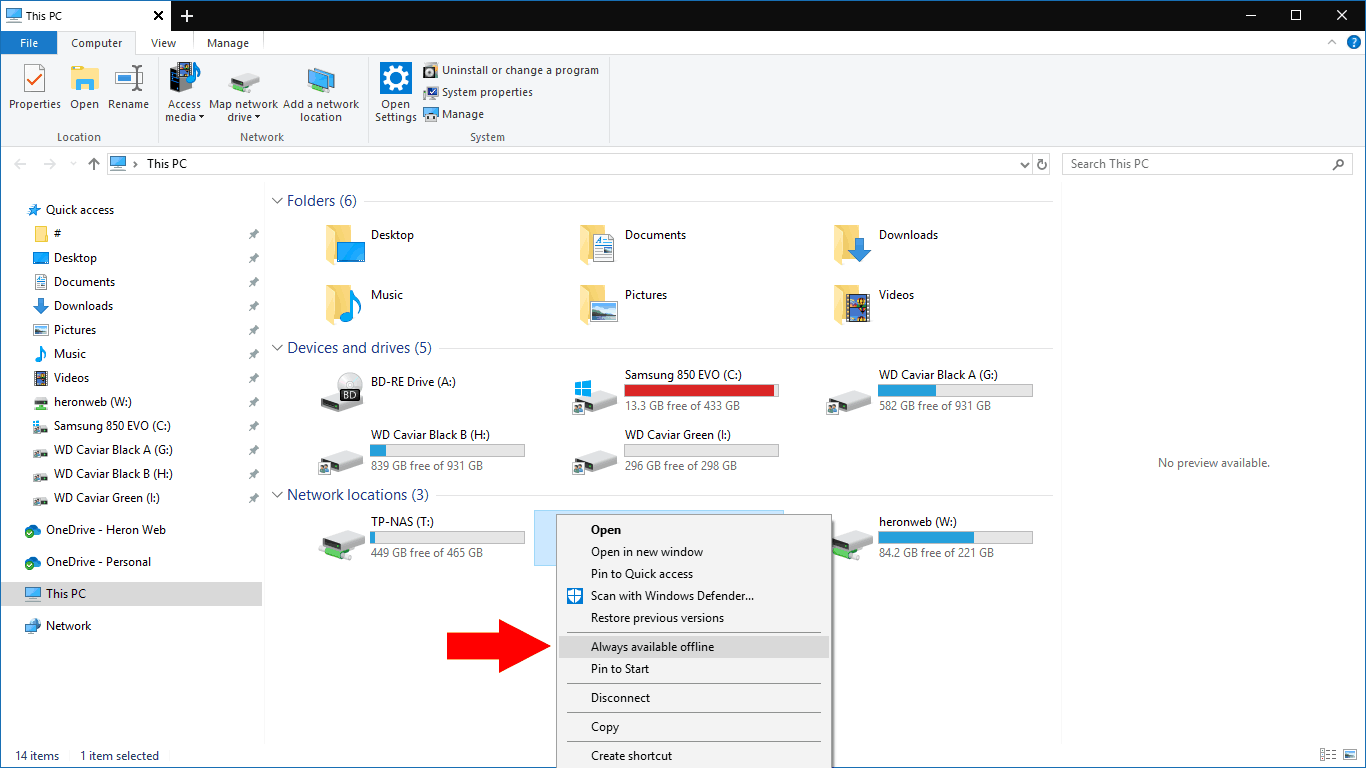
Tòisichidh Windows a-nis a’ sioncronadh susbaint na roinne lìonraidh no am pasgan. Is dòcha gun toir seo beagan ùine, a rèir meud nam faidhlichean taobh a-staigh na cuibhreann. Chì thu ìomhaigh ionad sioncranachaidh a’ nochdadh ann an treidhe an t-siostaim agad gus fios a leigeil dhut mun inbhe sioncranachaidh gnàthach.
Aon uair ‘s gu bheil an sioncranachadh deiseil, bidh na faidhlichean agad deiseil airson an cleachdadh far-loidhne. Dèan dì-cheangal bhon lìonra agus bidh e comasach dhut fhathast na faidhlichean agad gu lèir a bhrabhsadh a’ cleachdadh roinneadh lìonraidh. Thèid deasachaidhean sam bith a nì thu no faidhlichean ùra a chruthaicheas tu a luchdachadh suas gu fèin-ghluasadach chun roinn aon uair ‘s gu bheil thu air ais air-loidhne. Mar an ceudna, thèid faidhlichean ùra a thèid a shàbhaladh air an fhrithealaiche fhad ‘s a tha thu air falbh a luchdachadh sìos chun inneal agad nuair a thilleas tu.
Cleachd Sync Center
Gus faidhlichean sioncronaich a riaghladh, fosgail Sync Center le bhith a’ briogadh dùbailte air ìomhaigh an treidhe (cearcall uaine le dà shaighead bhuidhe) no ga lorg anns a’ Phannal Smachd. Leigidh eadar-aghaidh an Ionaid Sync leat inbhe sioncranachaidh nam faidhlichean far loidhne agad gu lèir fhaicinn. Faodaidh tu cuideachd ceumannan a ghabhail gus còmhstrithean fhuasgladh a dh’ fhaodadh tachairt tron phròiseas sioncronaidh.
suidhich bòrd
Leigidh Ionad Sync leat gnàthachadh nuair a bu chòir do na faidhlichean agad sioncronachadh. Cliog air post sioncronaich fo Folders agus an uairsin brùth air a’ phutan Clàr aig mullach na sgrìn gus an draoidh clàraidh fhosgladh.
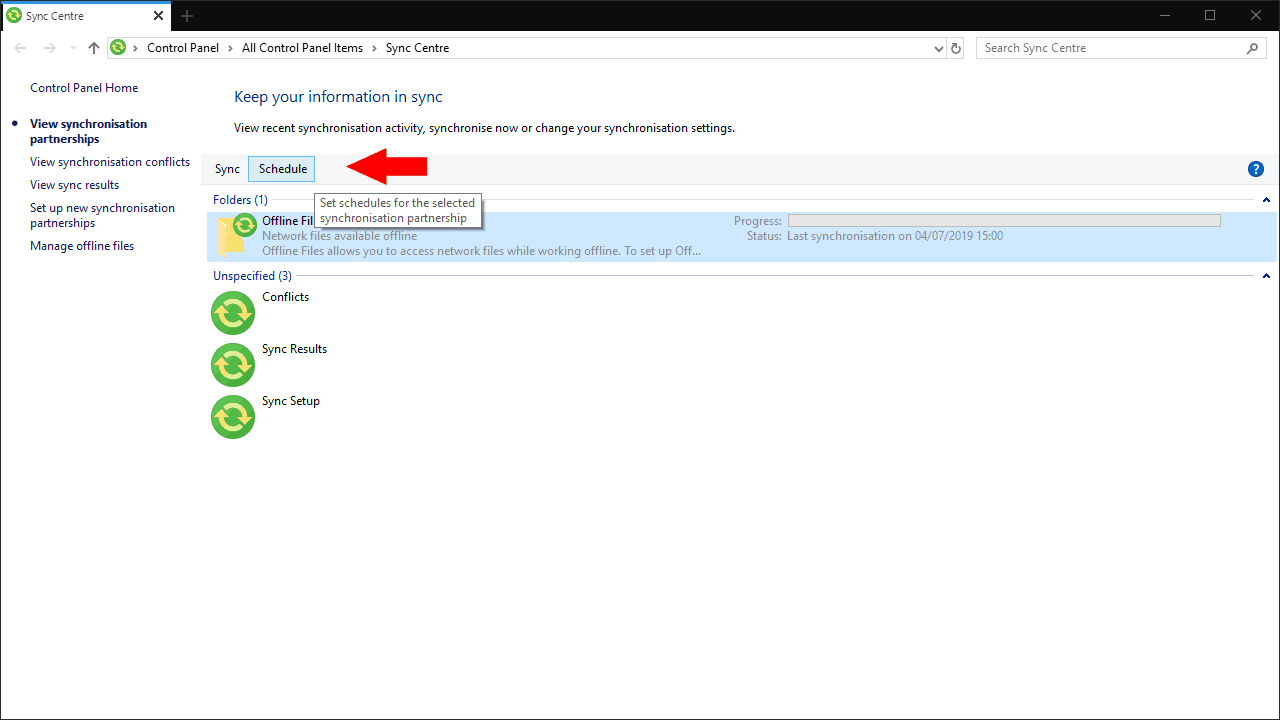
Leigidh a’ chiad scrion den draoidh dhut taghadh clàr a chruthachadh, a dheasachadh no a dhubhadh às. Cliog air Cruthaich clàr sioncranachaidh ùr gus leantainn air adhart. 'S urrainn dhut tilleadh dhan sgrìn seo nas fhaide air adhart nuair a tha thu airson clàran sioncronachaidh atharrachadh.
Feumaidh tu a-nis taghadh dè na puist a tha thu airson a thoirt a-steach don loidhne-tìm agad. Cliog air Next aon uair ‘s gu bheil thu air do thaghadh a dhèanamh.
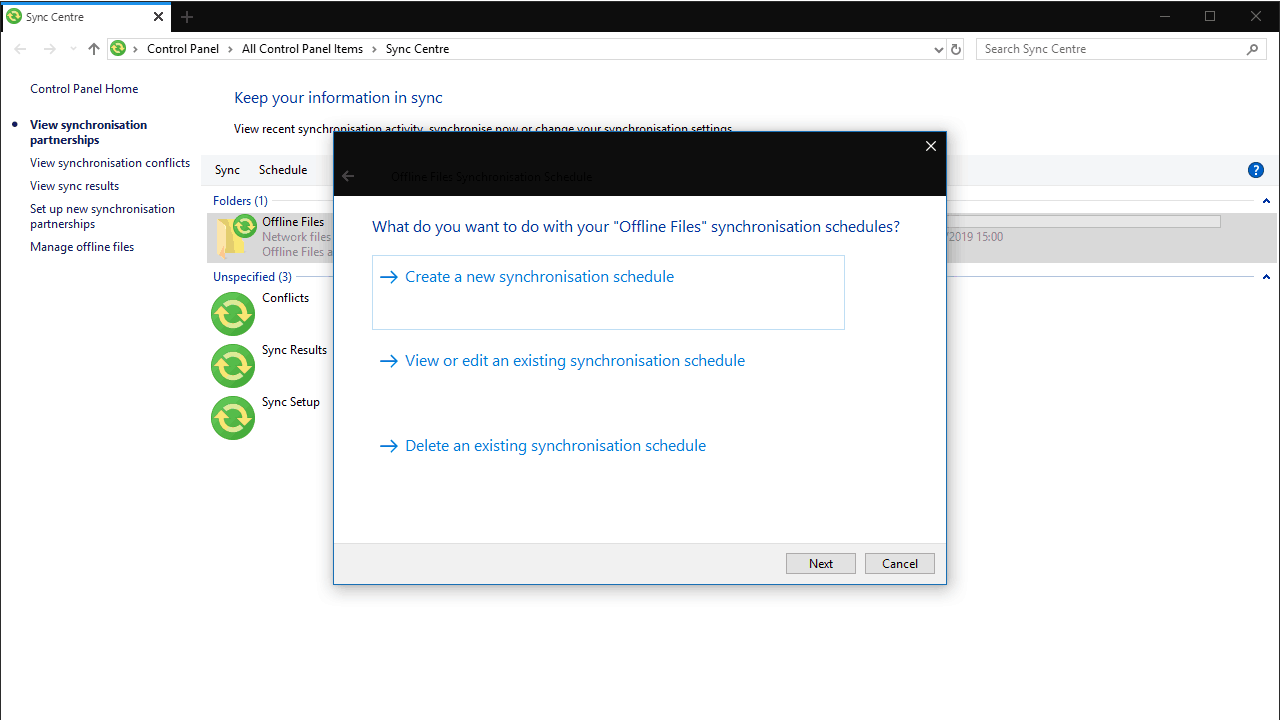
Mu dheireadh, thèid iarraidh ort taghadh eadar àm no clàradh stèidhichte air tachartas. Leis an roghainn ùine, faodaidh tu innse don Ionad Sync sioncranachadh air clàr ràitheil, leithid a h-uile 15 mionaid no uair san latha. Leigidh tachartasan leat sioncranachadh a sparradh nuair a thachras tachartas sònraichte, leithid nuair a bhios an coimpiutair agad gun fhosgladh. Tagh an roghainn iomchaidh agus cleachd an scrion a leanas gus an ùine no an tachartas a tha thu airson a chleachdadh a rèiteachadh.
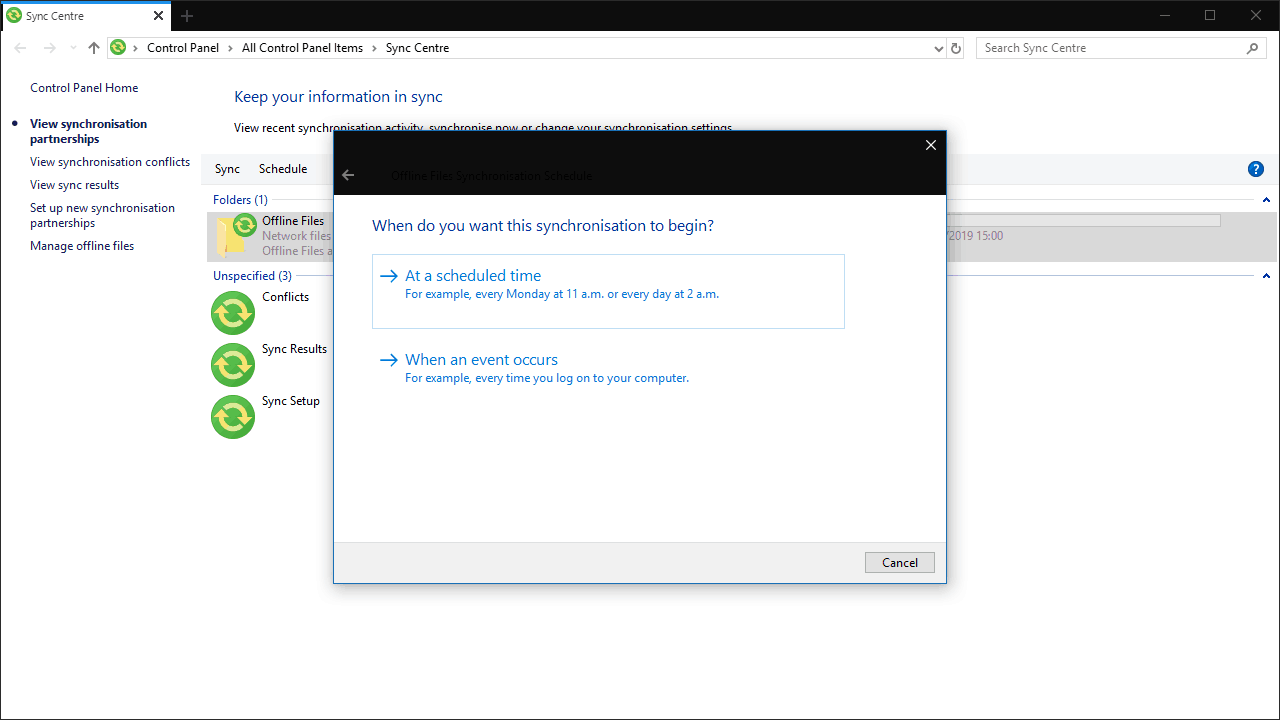
Faodaidh tu a-nis an clàr a shàbhaladh gus tòiseachadh air a chleachdadh. Ma tha thu airson grunn chlàran a chur còmhla - mar eisimpleir, gus faidhlichean a shioncronachadh bho àm gu àm agus nuair a dh’ fhosglas tu do choimpiutair - faodaidh tu clàr eile a chruthachadh a’ cleachdadh an dòigh seo agus a chuir an sàs ann am puist co-cheangailte ris.
Riaghladh àite stòraidh
Bheir Ionad Sync cuideachd smachd dhut air an ìre de rùm a bhios na faidhlichean far-loidhne agad a’ cleachdadh. Cliog air Stiùirich faidhlichean far-loidhne anns a’ bhàr-taobh chlì gus uinneag ùr fhosgladh. Gluais chun tab Cleachdadh diosc gus faicinn dè an ìre de rùm a tha na faidhlichean far-loidhne is sealach agad a’ cleachdadh.
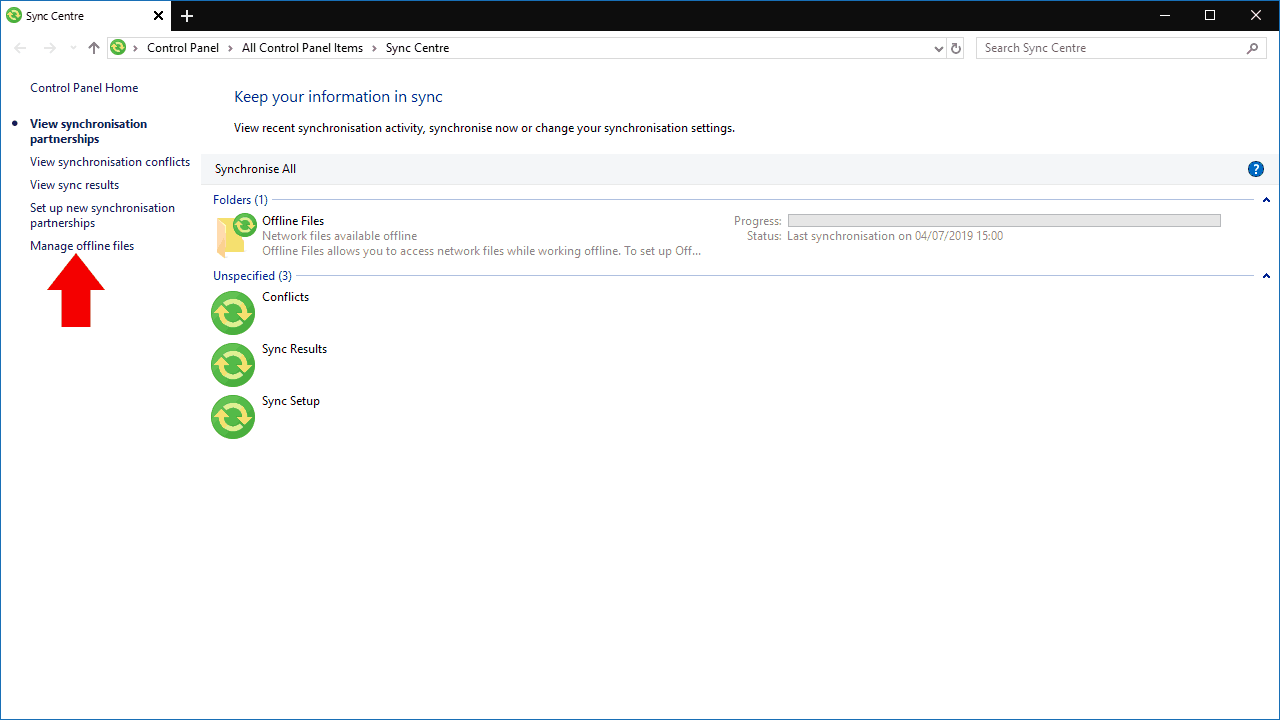
Cliog air a’ phutan Change Limits gus an àite diosc as motha a shuidheachadh as urrainn faidhlichean far-loidhne a chleachdadh. Às deidh na h-ìre seo, stadaidh Sync Center a bhith a’ tarraing fhaidhlichean lìonra chun inneal agad, agus mar sin cha bhith e comasach dhut an cleachdadh far-loidhne. Bidh faidhlichean sealach a’ toirt iomradh air faidhlichean a dheasaicheas tu no a chruthaicheas tu fhad ‘s a tha thu far-loidhne a thèid a stòradh airson ùine air an inneal agad mus tèid a shàbhaladh don t-seirbheisiche.
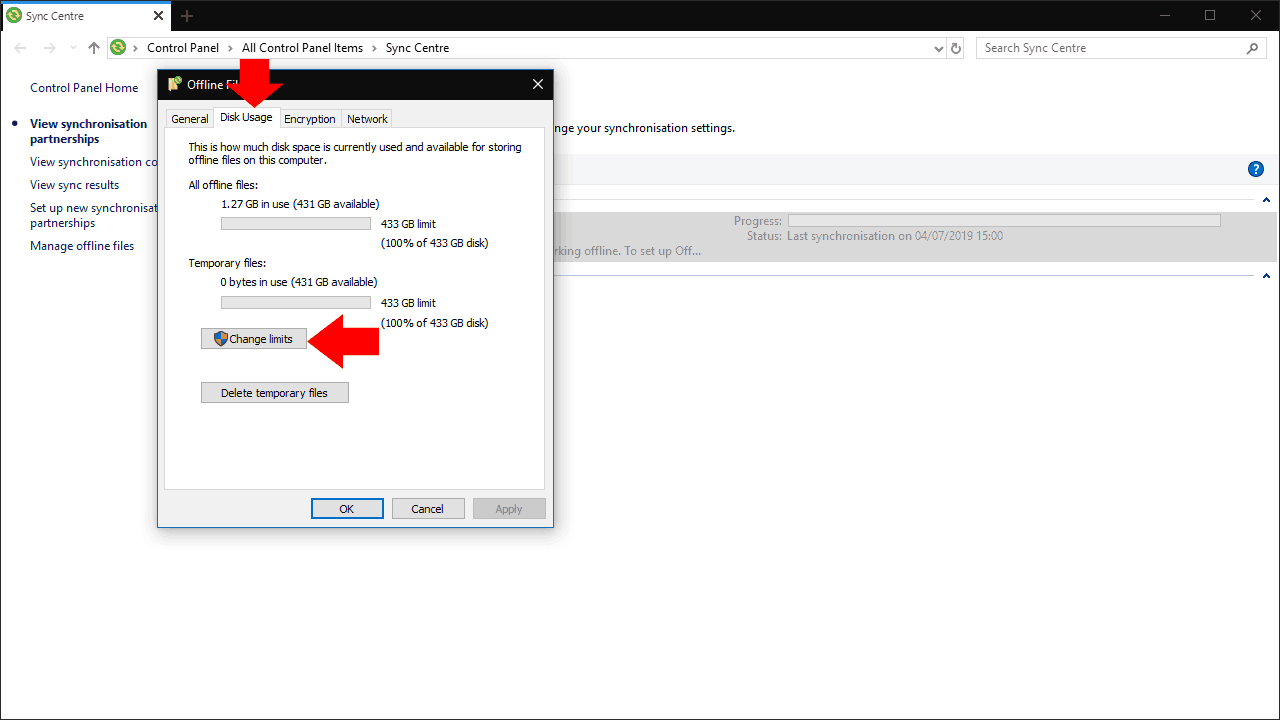
Is e roghainn eile le còmhradh riaghlaidh an Ionaid Sync crioptachadh. Cliog air an taba Encryption gus crioptachadh roghnach de na faidhlichean far-loidhne agad a rèiteachadh. Bheir seo fois inntinn dhut ma thèid an inneal agad air chall no air a ghoid, a’ dèanamh cinnteach nach fhaighear cothrom air dàta mothachail às aonais an iuchair crioptachaidh. Cliog air Encrypt gus am pròiseas crioptachaidh a thòiseachadh - gheibh thu iuchair ath-bheothachaidh a dh'fheumas tu a chuir air ais gu àite tèarainte.
Ionad Sync: Sioncronaich faidhlichean às aonais an sgòth
Ged nach eilear a’ bruidhinn air Sync Center gu tric, tha e fhathast na phàirt fheumail de Windows 10 airson gnìomhachasan agus buidhnean nach urrainn no nach eil a’ gluasad gu stòradh neòil.
Tha Sync Center a’ toirt seachad mòran chomasan airson teachdaichean stòraidh neòil, a’ toirt a-steach ruigsinneachd faidhle gun fhiosta far-loidhne agus an comas faidhlichean a chruthachadh air earrannan lìonra fhad ‘s a tha iad far-loidhne. Ma thèid do lorg a’ feuchainn ri faighinn gu roinn lìonra corporra fhad ‘s a tha thu a’ siubhal, leig le Sync Center an suidheachadh a sheachnadh an ath thuras a dh’ fhàgas tu an oifis.








